最近はLINEの友だち登録を行うことで、割引されるなどの サービスを取り入れているお店も増えてきたかと思います。
そういった時に問題となってくるのが、自分のLINEのトークルームが公式アカウントと自分の友達がごちゃごちゃになってすごく見にくい状態になる問題が発生します。
今回はそういった問題の解決する方法として、トークルームを公式アカウントと自分の友だちを分けて表示する方法について解説していきます。
この記事はこんな方に読んでほしい
LINEのトークルームを公式アカウントと友だちで分けて表示させたい方
LINEのトークルームをジャンルごとに表示切り替えさせたい方

トークルームが公式アカウントで埋まってしまう問題
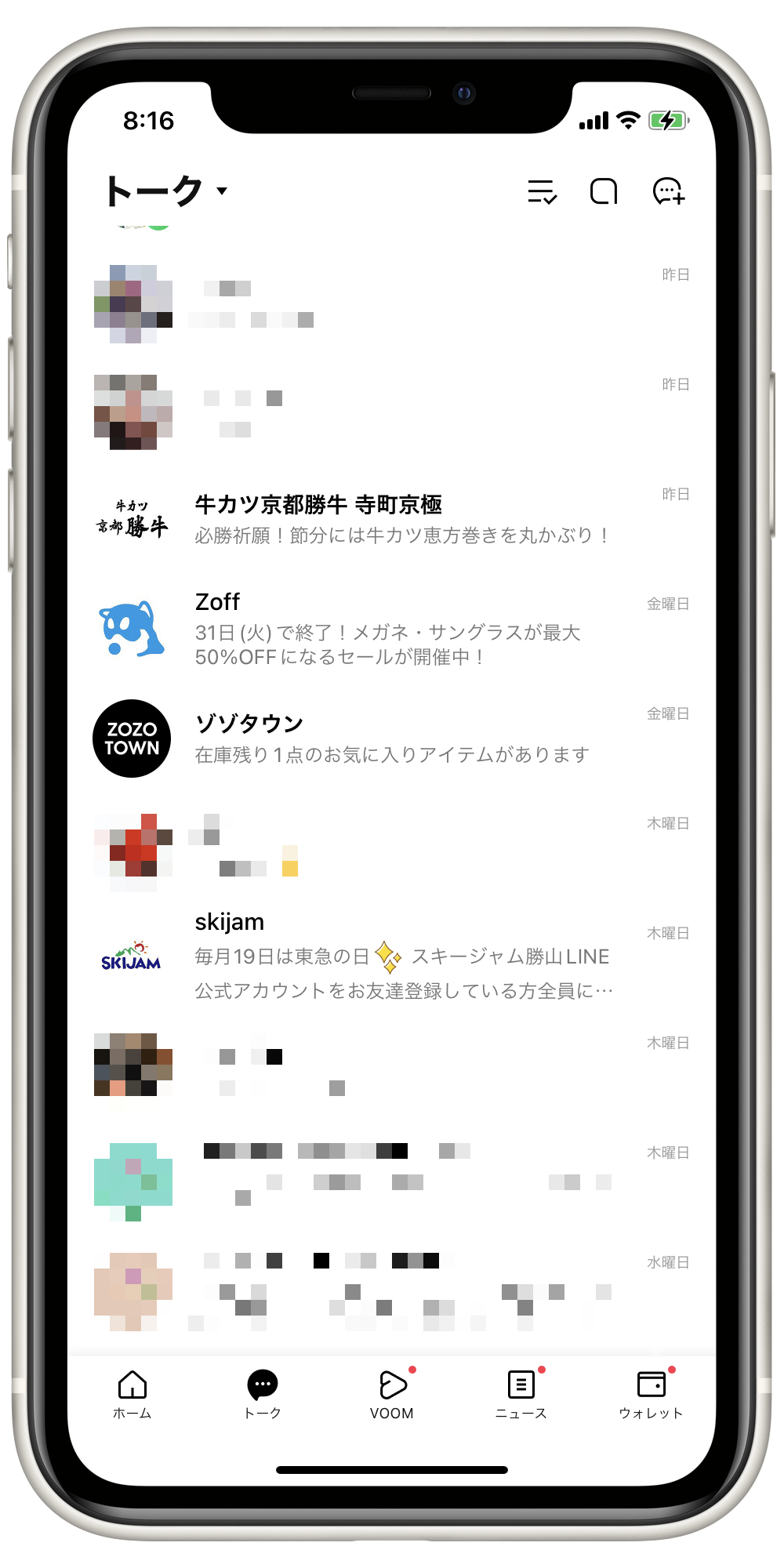
こんな感じで友達とお店の公式アカウントが入り混じってすごく見づらいですよね…
かといって、お店のお得情報やお得なクーポンが配信されている公式アカウントはなかなかブロックしづらい問題もあると思うので、消すことができないかと思います。
少しぐらいなら許せるところも、だんだん増えてくると普段の友だちのとトークが生まれて行ってしまっいいなかなか見づらいので困ってしまう問題が。この問題を解決していきましょう!!
![]()
友だち、グループ、公式のトークを分けて表示する方法
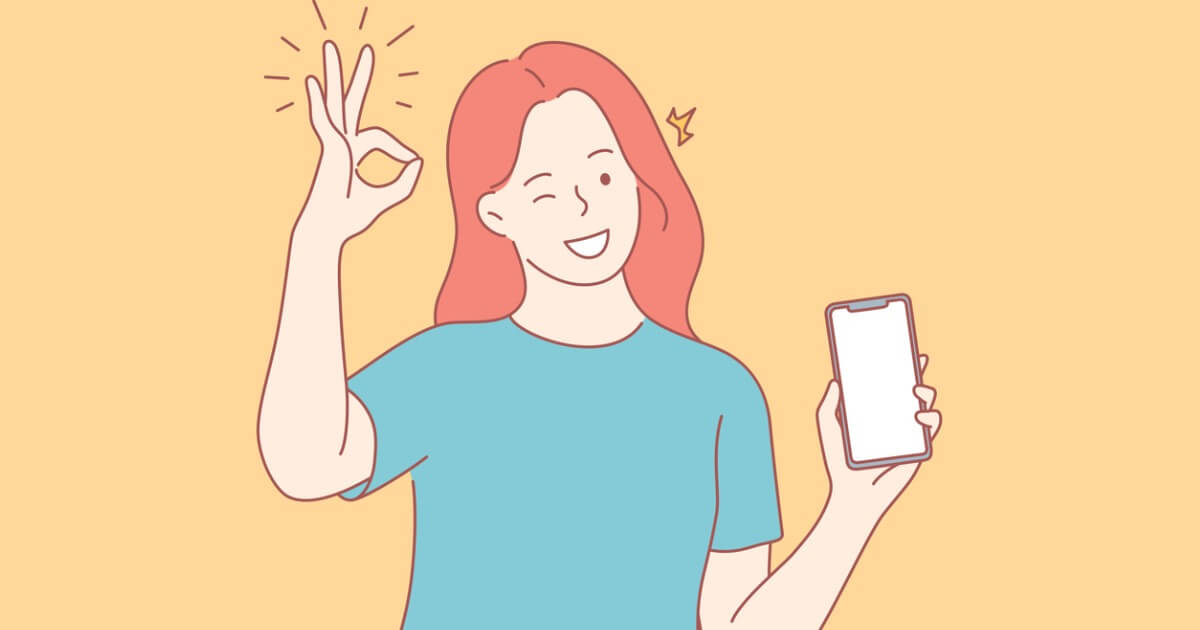
それでは、あなたのLINEの中身を整理していきましょう。私もこの機能を知った時はもっと早く知りたかったと思ったぐらい、ちょとした作業でできるのですぐに設定完了できます。
作用環境は以下の通りです。あまり関係ないかと思いますが、LINEのバージョンが古すぎる場合には、今回の機能が適応されないような気がするので、一応記述しておきますね!
設定した環境について
- LINEのバージョン:12.21.10
- iOSのバージョン:16.2
step
1トークルームを分けて表示設定
順番にLINEアプリの「ホーム」→「歯車マーク」→「LINE Labs」を順に進んでいき、最後に「トークフォルダー」の「項目をONにします。この設定で完了です!
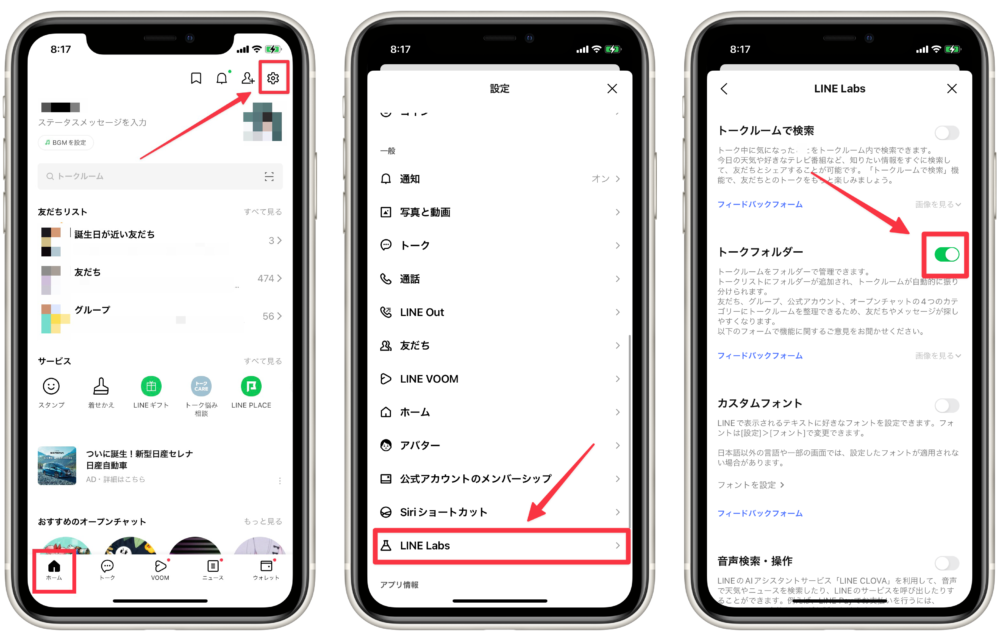
step
2トークルームの確認
設定が完了したら、あなたのトークルームを見てみて下さい。以下のように各ジャンルごとにトークルームが分かられたかと思います。
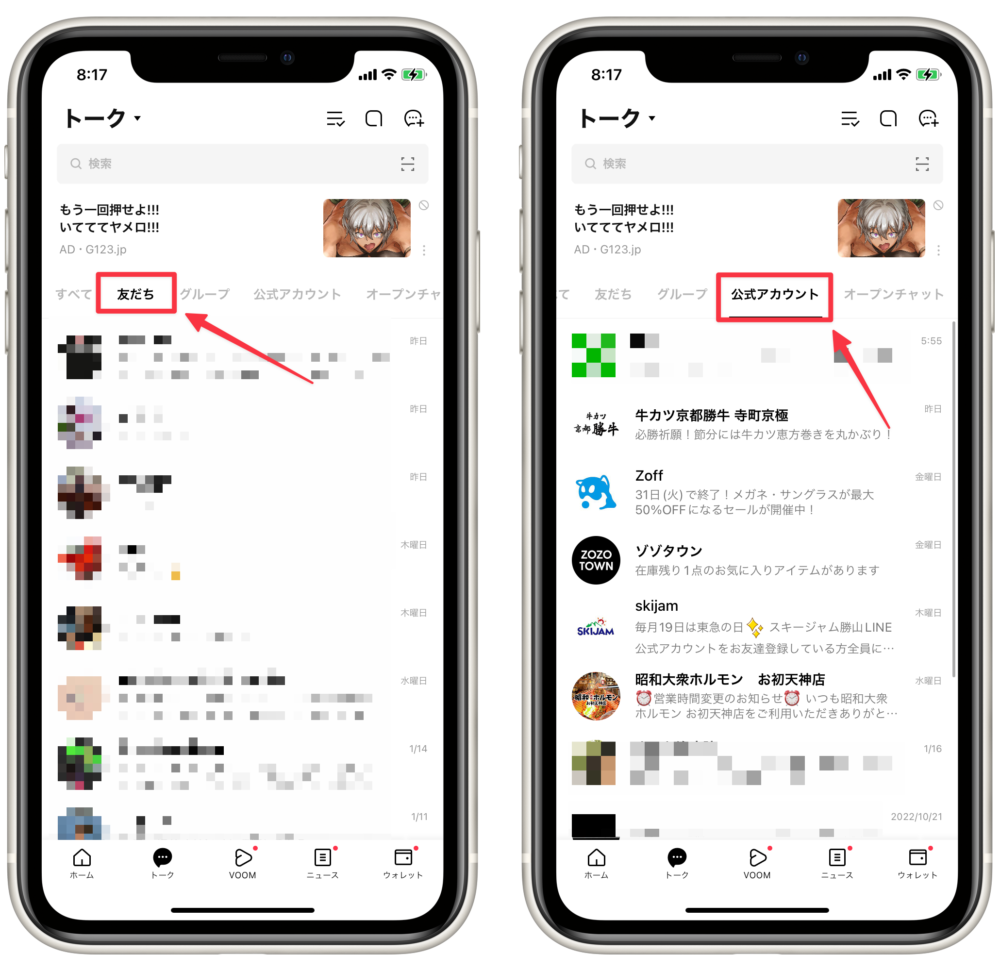
まとめ:LINEをグループ分けしてスッキリ使おう!

以上、LINEでトークルームの友だちと公式アカウントを分けて表示する方法の解説でした!
最近はいろんなお店でLINEの公式アカウントが増えてきて、登録したら割引クーポンやお得情報がゲットできるので、登録はしておきたいですよね。その反面、友だちとのトークルームが公式アカウントと入り混じってしまう問題が起こってしまいます。
今回紹介した方法はこんな問題を解決してくれます。私も以前はいちいち公式アカウントを非表示にしたりしてましたが、最近はスッキリ使うことができるので、ぜひお試し下さい!

